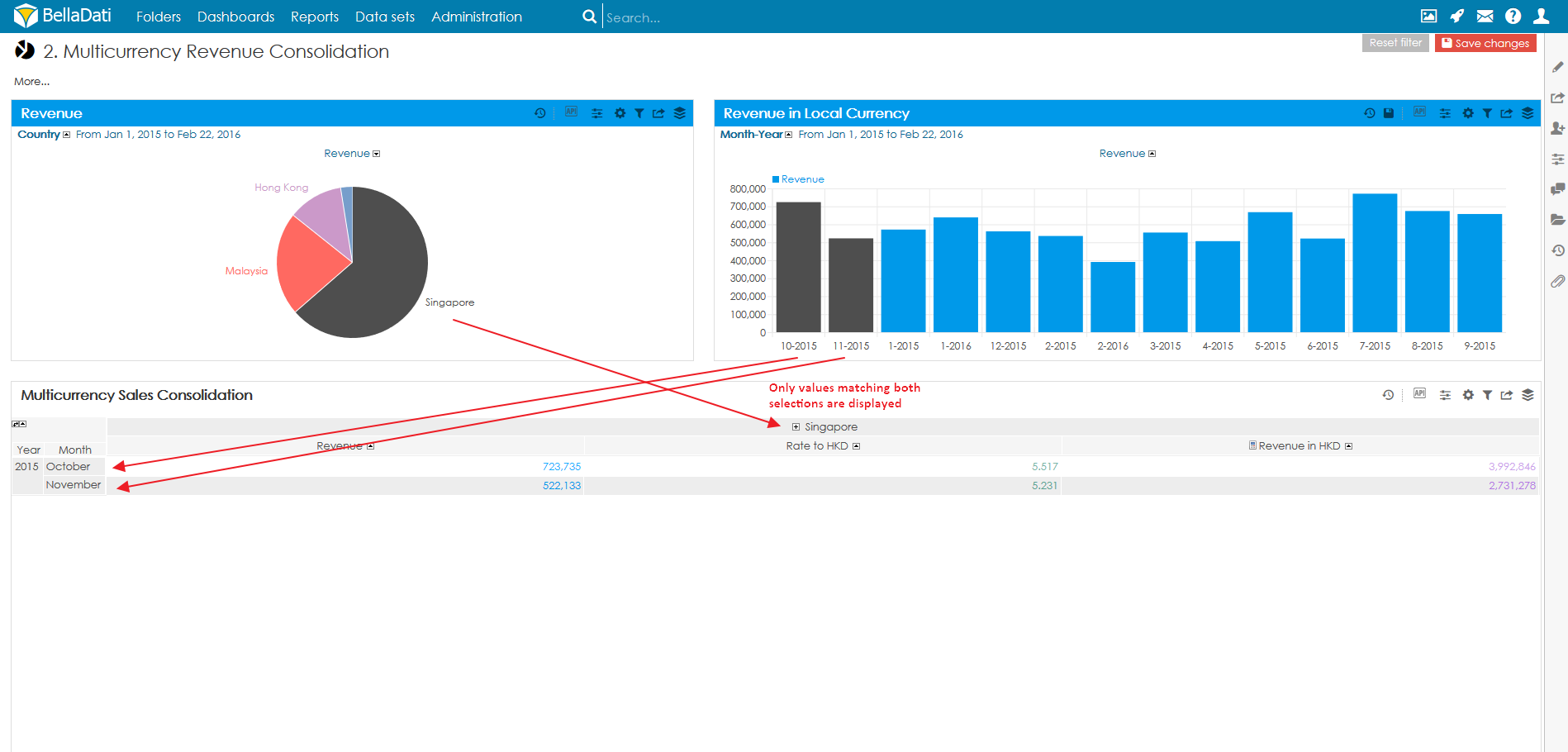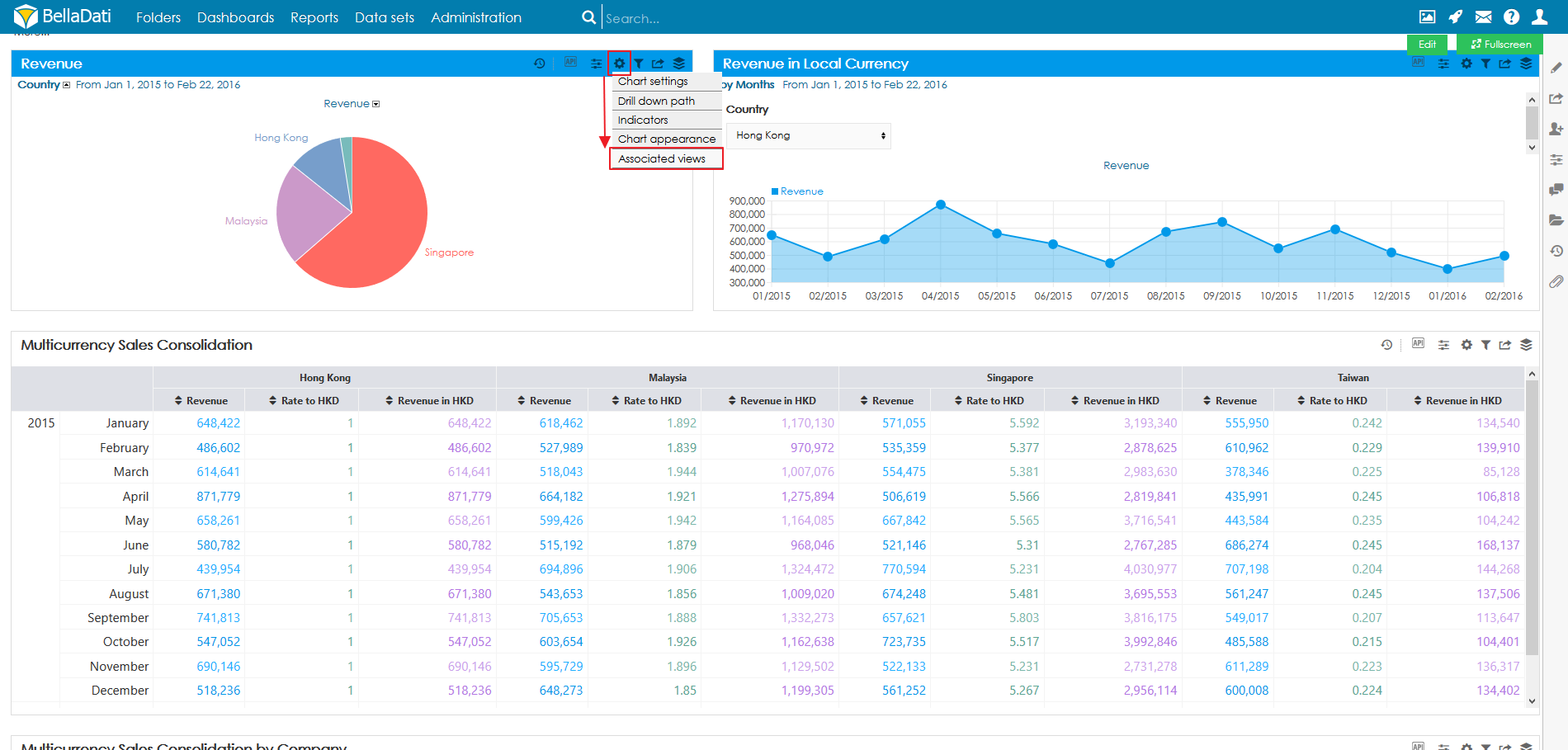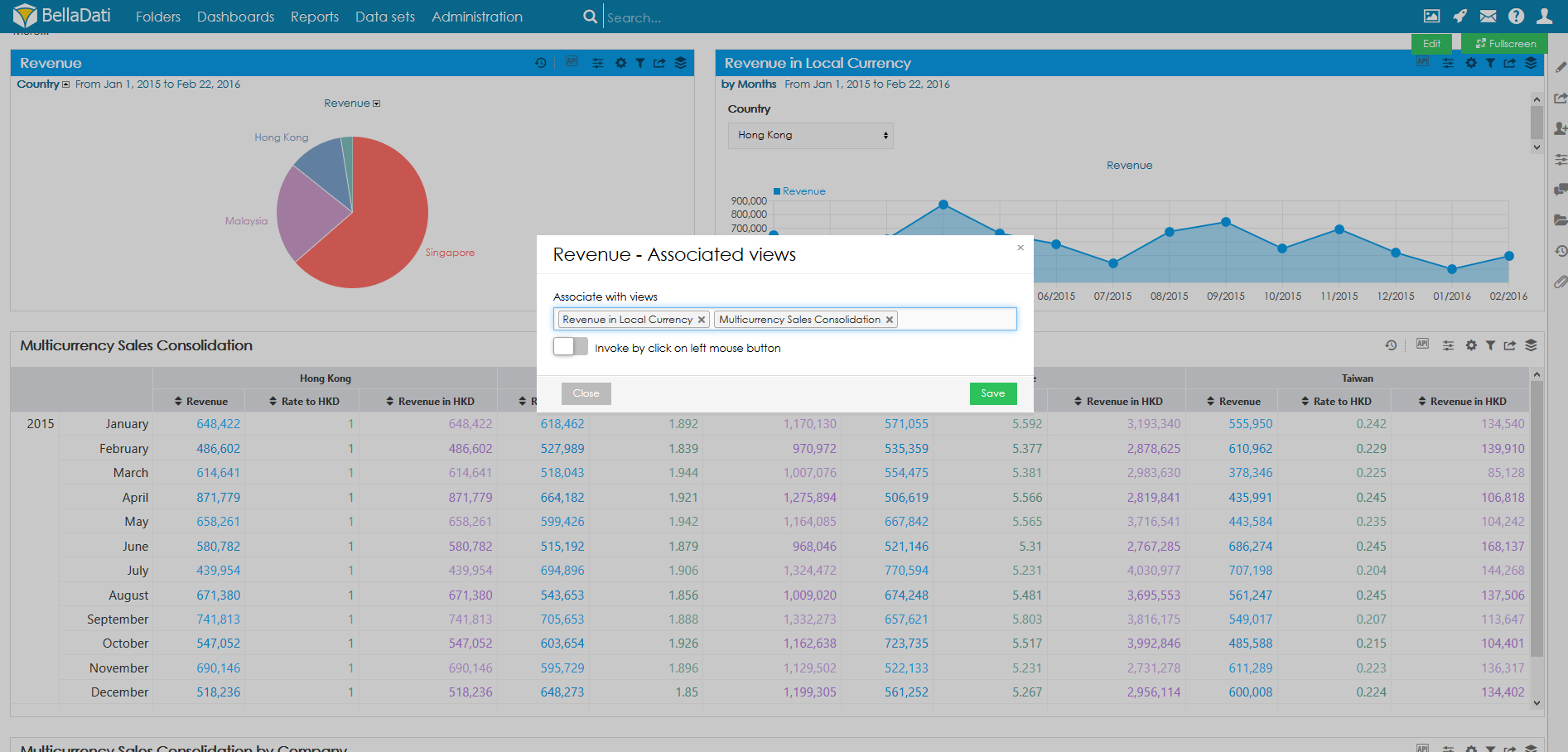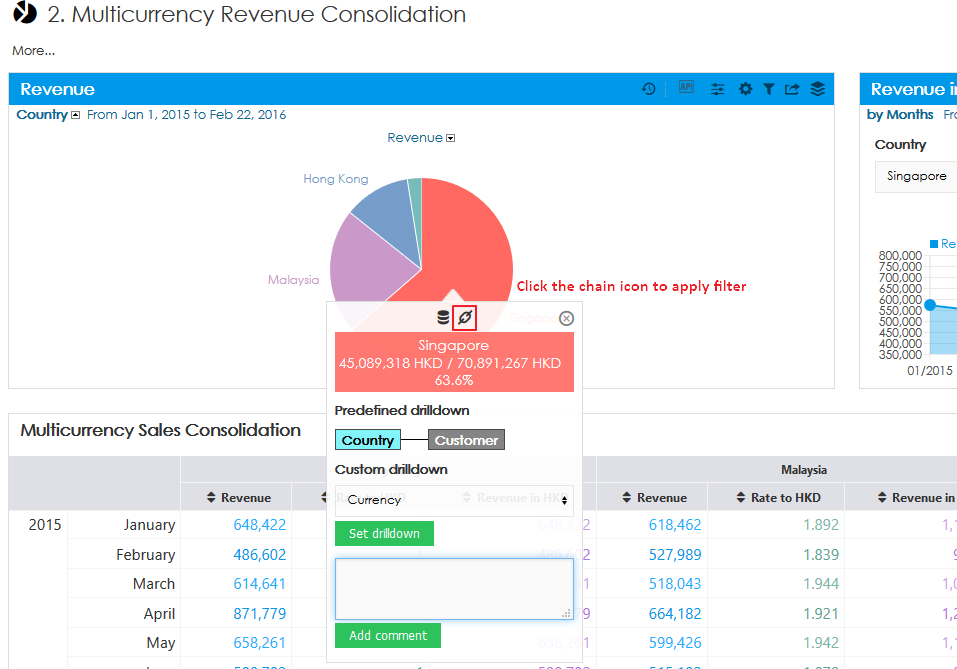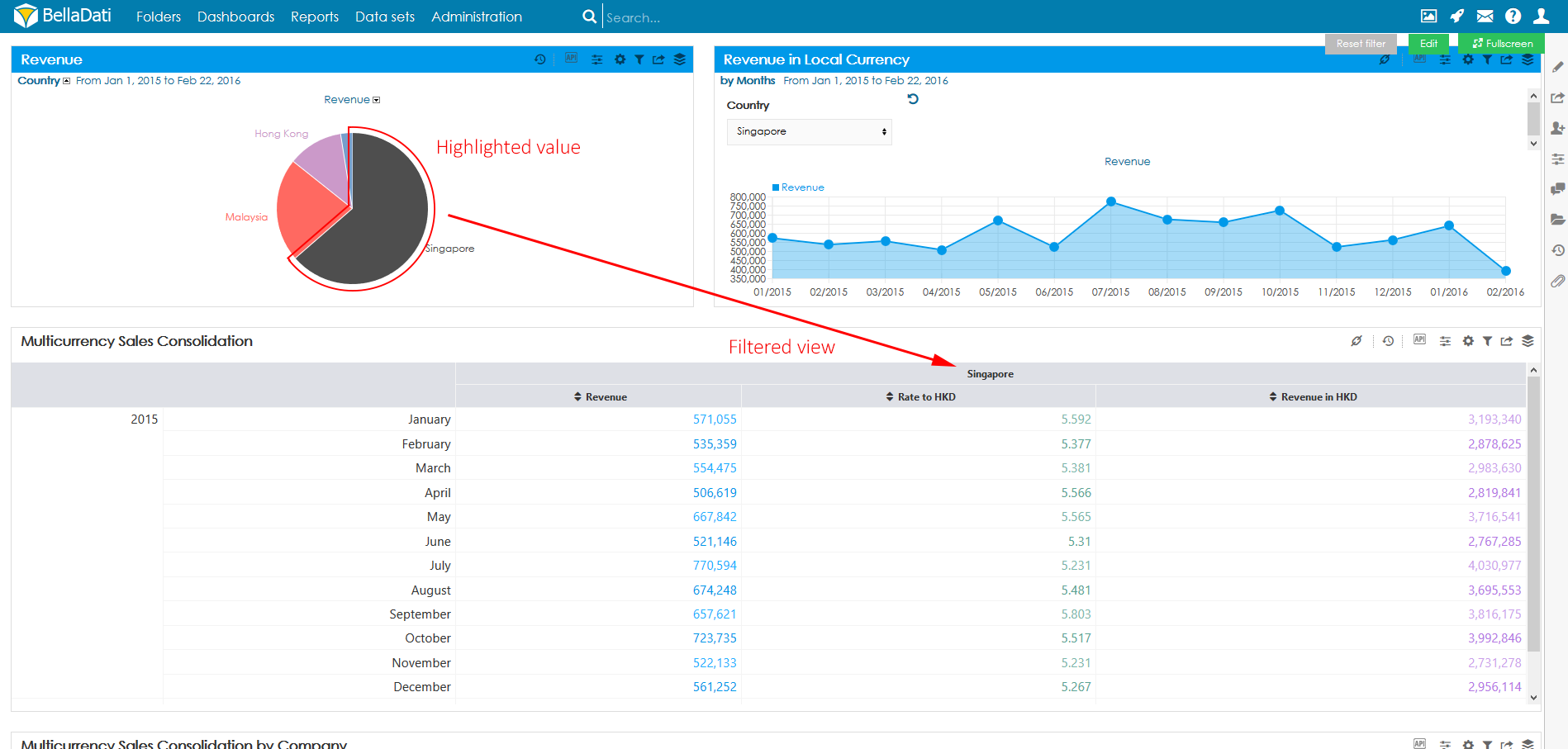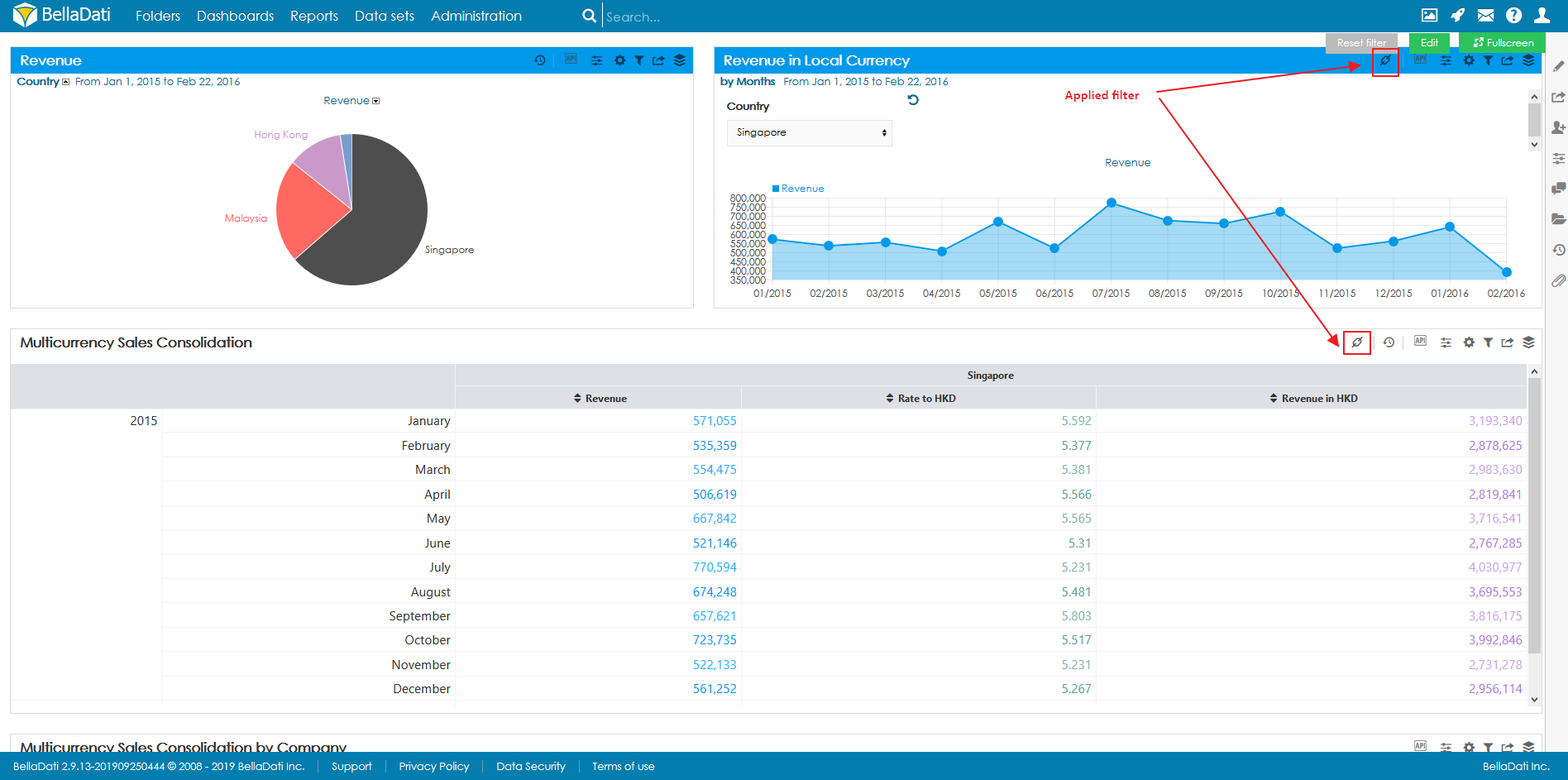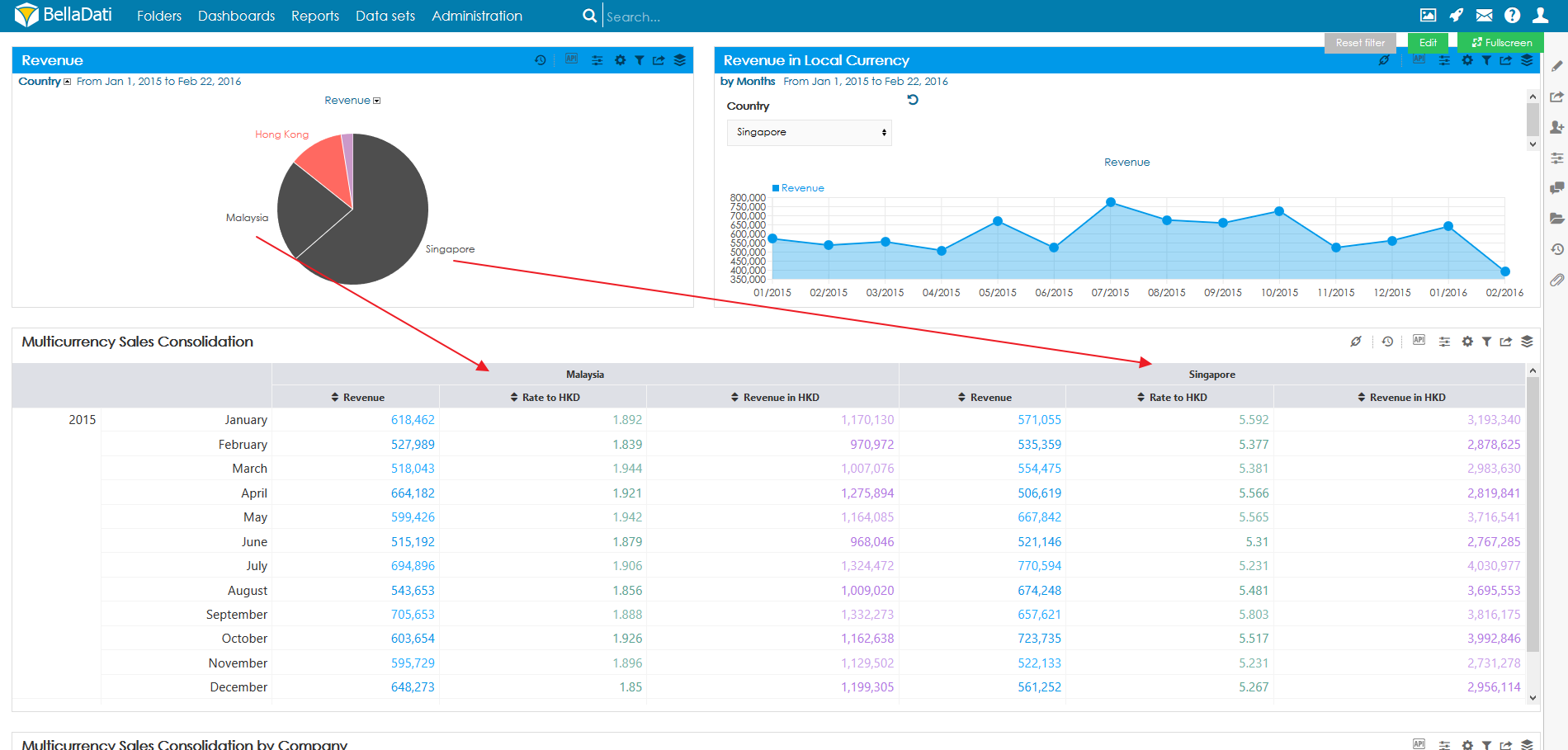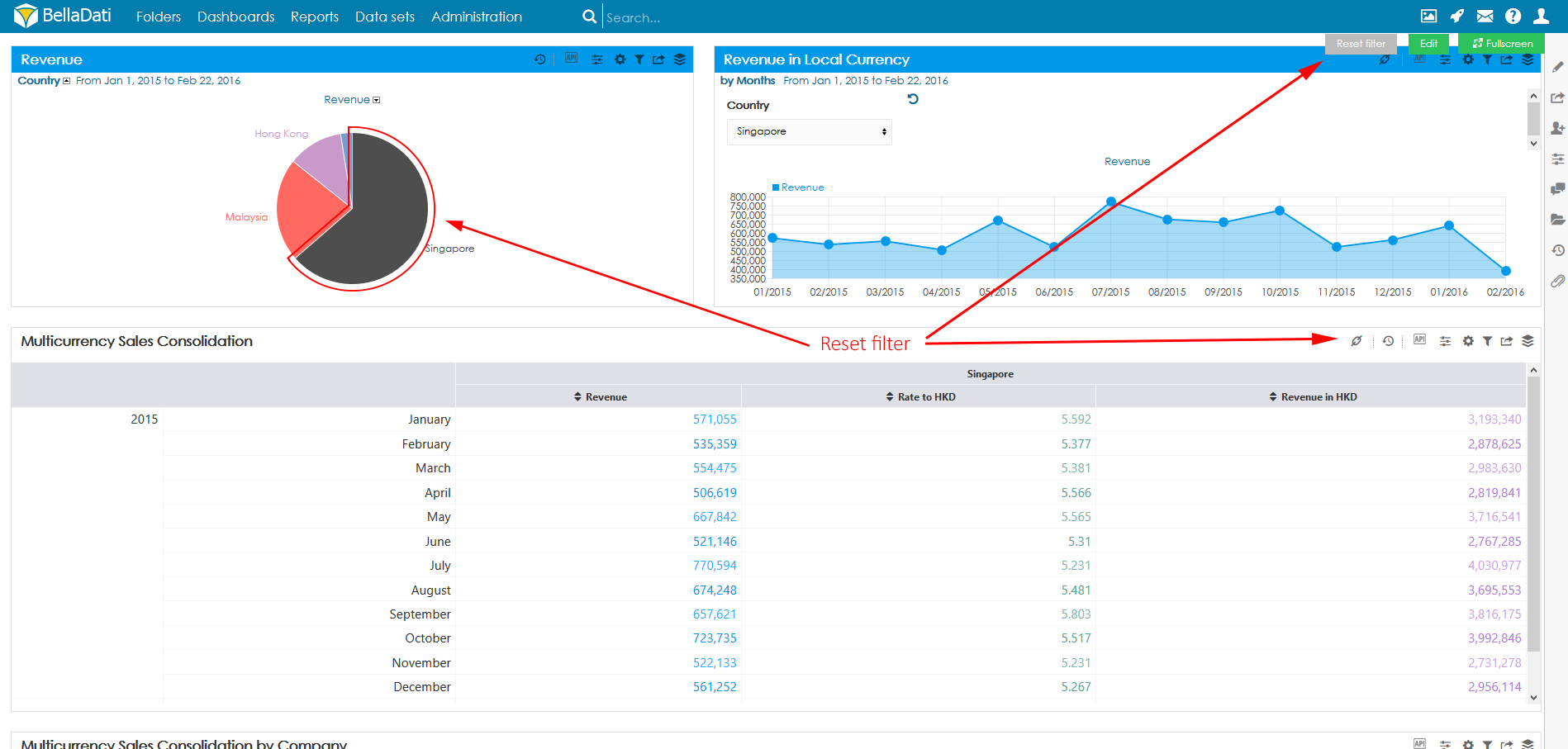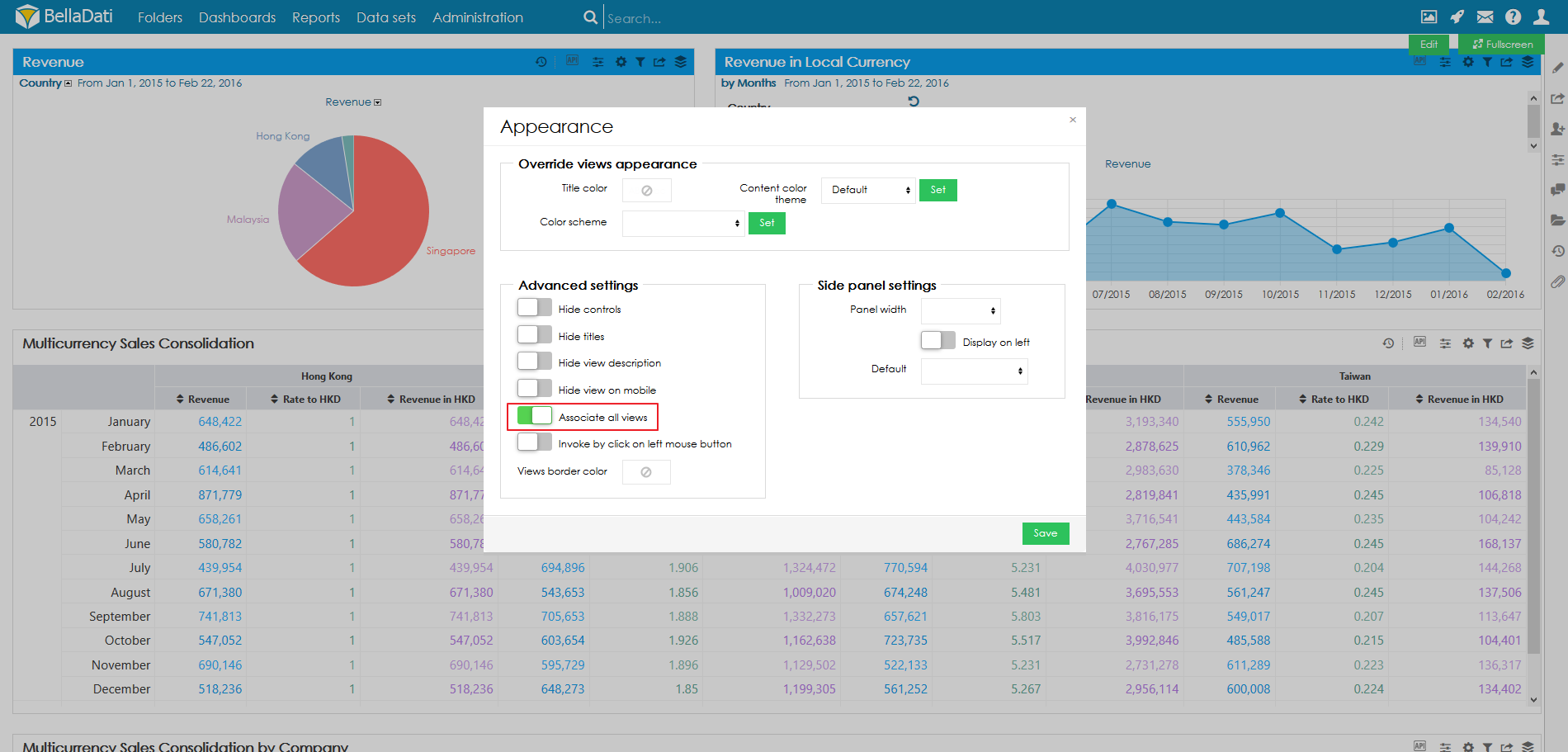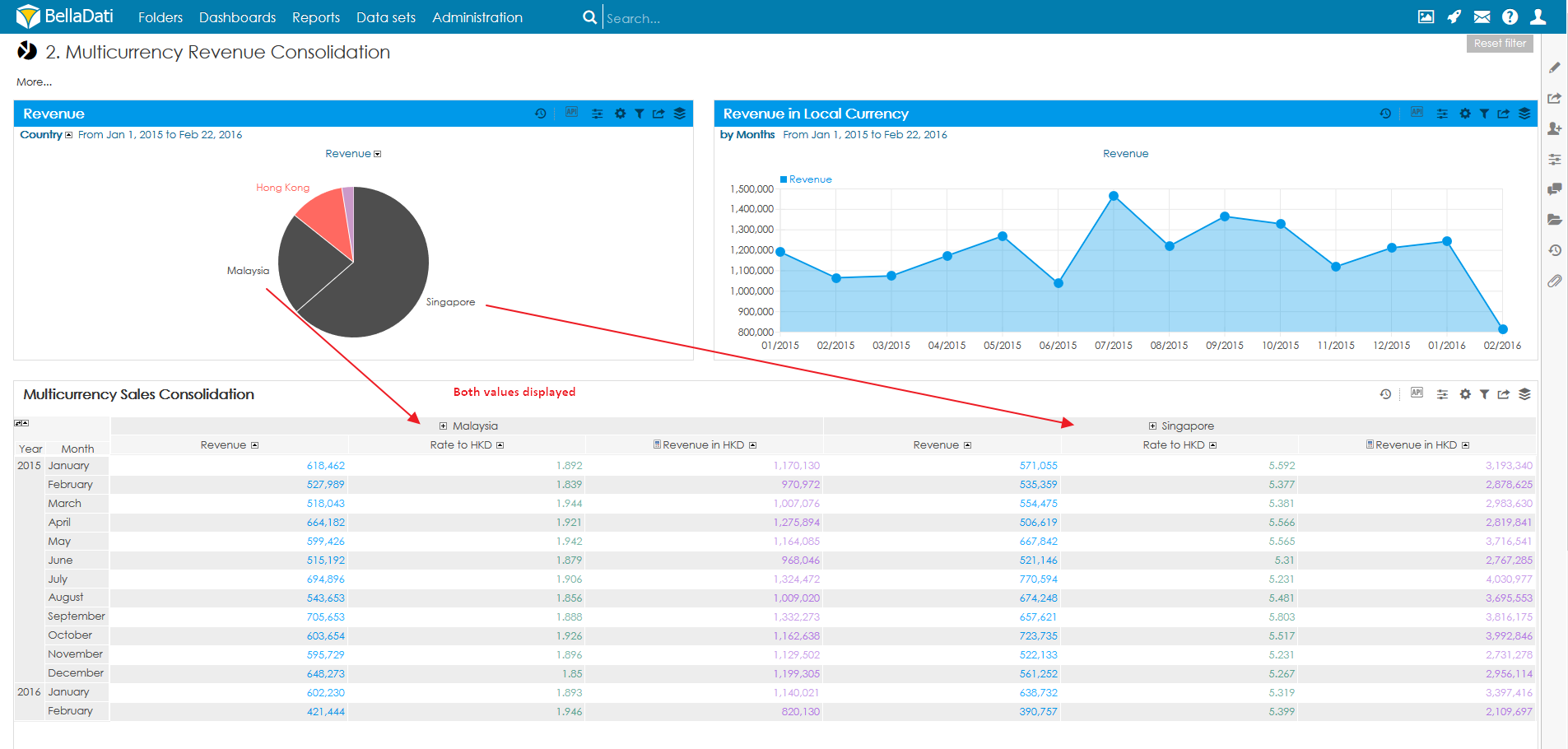Page History
...
Associated views on Dashboard
When you place views, which are associated, together on a dashboard, you can use them for filtering even on the dashboard. Please note that all views, which are part of the association, have to be present on the dashboard.
| Sv translation | ||||||||||||||||||||||||||
|---|---|---|---|---|---|---|---|---|---|---|---|---|---|---|---|---|---|---|---|---|---|---|---|---|---|---|
| ||||||||||||||||||||||||||
関連ビューは、レポート内のビュー間の関連付けを作成します。選択した(マスター)ビューは、他のビューのフィルターとして使用できます。関連ビューには2つのタイプがあります:
標準関連ビュー関連付けの作成最初のステップは、マスタービューとして使用するビューを選択することです。設定ボタンの上にマウスを移動し、[関連ビュー]オプションを選択します。
関連ビューを使用するマウスの左ボタンクリックによる呼び出しオプションが無効になっている場合は、マスタービュー内のメンバーを右クリックしてフィルターを適用します。または、マウスの左ボタンをクリックしてポップアップウィンドウを開き、チェーンアイコンをクリックしてフィルターを適用することもできます。 マウスの左ボタンクリックによる呼び出しオプションが有効になっている場合は、マスタービューのメンバーを左クリックしてフィルターを適用します。または、マウスの右ボタンをクリックしてポップアップウィンドウを開き、チェーンアイコンをクリックしてフィルターを適用することもできます。 選択された値が強調表示され、関連するビューがこの特定の属性メンバーに対してフィルターされます。
関連(マスター)ビューによってフィルター処理されたビューには、関連付けアイコンが付いています: マスタービューで複数の値を選択することができます。選択したすべての値がフィルターで使用されます。
チュートリアル
グローバル関連ビュー
グローバルに関連付けられたビューは、レポート内のすべてのビュー間の関連付けを作成するために使用されます。各ビューをマスタービューとして使用して、レポート内の残りのビューをフィルタリングできます。複数のフィルターを組み合わせて、より複雑なデータ探索を行うことができます。 グローバルに関連付けられたビューは、Report appearanceで有効にできます。グローバル関連ビューが有効になっている場合、標準の関連ビューは使用できません。
有効にした後、ユーザーは任意のビューで任意のメンバーをクリックして、関連付けフィルターを適用できます。各ビューで複数のメンバーを選択できます。 1つのビューで複数のメンバーが選択されている場合、少なくとも1つのメンバーに一致する値が表示されます。
複数のビューを一緒にマスタービューとして使用できます。その場合、すべてのビューで選択されたすべてのメンバーに一致する値のみが表示されます。
ダッシュボードの関連ビュー関連付けられたビューをダッシュボードに配置すると、ダッシュボードでもフィルタリングに使用できます。関連付けの一部であるすべてのビューは、ダッシュボードに表示される必要があることに注意してください。 |
...
Zugehörige Views im Dashboard
Wenn Sie Views, die zugeordnet sind, zusammen in einem Dashboard platzieren, können Sie sie zum Filtern auch im Dashboard verwenden.